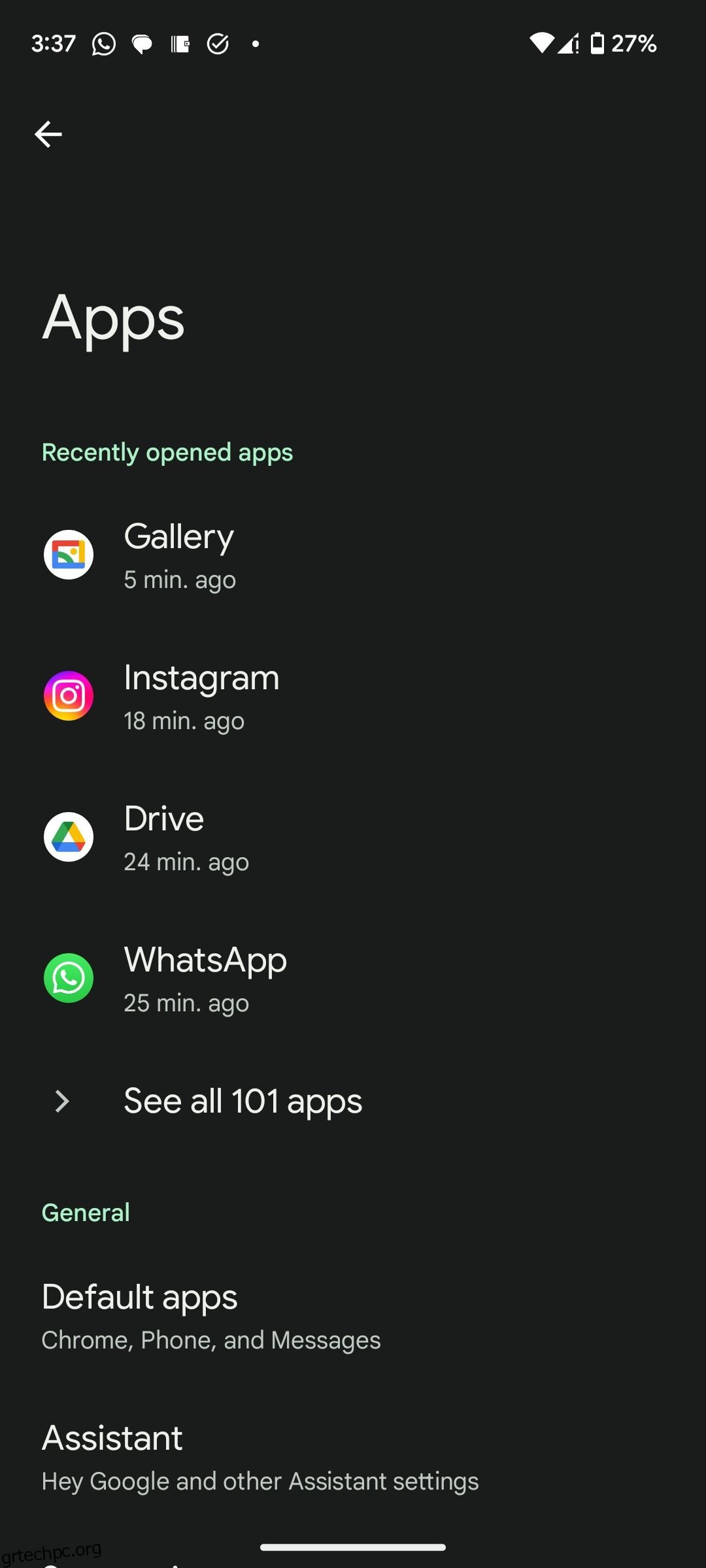Πίνακας περιεχομένων
Βασικά Takeaways
- Για να απεγκαταστήσετε μια κανονική εφαρμογή Android, μπορείτε να ακολουθήσετε μια γρήγορη διαδικασία στην Αρχική οθόνη ή στην εφαρμογή Ρυθμίσεις.
- Η κατάργηση των προεγκατεστημένων εφαρμογών Android μπορεί να είναι δύσκολη, αλλά υπάρχουν εναλλακτικές επιλογές όπως το ADB.
- Η εγκατάσταση μιας προσαρμοσμένης ROM είναι μια “πυρηνική” επιλογή που σκουπίζει πλήρως τη συσκευή σας, αλλά σας δίνει τον έλεγχο των ανεπιθύμητων εφαρμογών.
Ενώ η απεγκατάσταση των περισσότερων εφαρμογών Android από τη συσκευή σας είναι απλή, οι προεγκατεστημένες εφαρμογές στο Android μπορεί να είναι οδυνηρή. Αυτά γεμίζουν την αρχική οθόνη και το συρτάρι εφαρμογών σας, είναι συχνά άχρηστα και δεν μπορούν να απεγκατασταθούν με τον συνηθισμένο τρόπο. Θα σας δείξουμε πώς να διαγράφετε εφαρμογές Android, είτε αυτές που έχετε εγκαταστήσει είτε ενοχλητικά προεγκατεστημένα ανεπιθύμητα.
Η απεγκατάσταση ορισμένων εφαρμογών συστήματος μπορεί να καταστραφεί η συσκευή σας Android. Κατά συνέπεια, προσέξτε όταν χρησιμοποιείτε αυτά τα εργαλεία και τις μεθόδους.
Τυπική κατάργηση εφαρμογής σε Android
Η απεγκατάσταση εφαρμογών που βρίσκονται στο τηλέφωνό σας Android από επιλογή είναι απλή. Σε πολλές εκδόσεις Android, μπορείτε να πατήσετε παρατεταμένα μια εφαρμογή στο συρτάρι εφαρμογών (καθώς και στην Αρχική οθόνη, σε ορισμένες περιπτώσεις) και να τη σύρετε μέχρι το συννεφάκι Απεγκατάστασης που εμφανίζεται. Επιβεβαιώστε την ενέργεια και θα διαγράψετε την εφαρμογή από το τηλέφωνό σας.
Εάν το τηλέφωνό σας δεν προσφέρει αυτήν την επιλογή, ο επόμενος καλύτερος τρόπος είναι να ανοίξετε την εφαρμογή Ρυθμίσεις και να μεταβείτε στις Εφαρμογές > Εμφάνιση όλων των εφαρμογών X. Κάντε κύλιση στη λίστα, πατήστε την εφαρμογή που θέλετε να καταργήσετε και πατήστε το κουμπί Κατάργηση εγκατάστασης στη σελίδα πληροφοριών της εφαρμογής. Μόλις επιβεβαιώσετε, η εφαρμογή θα αφαιρεθεί από τη συσκευή σας.
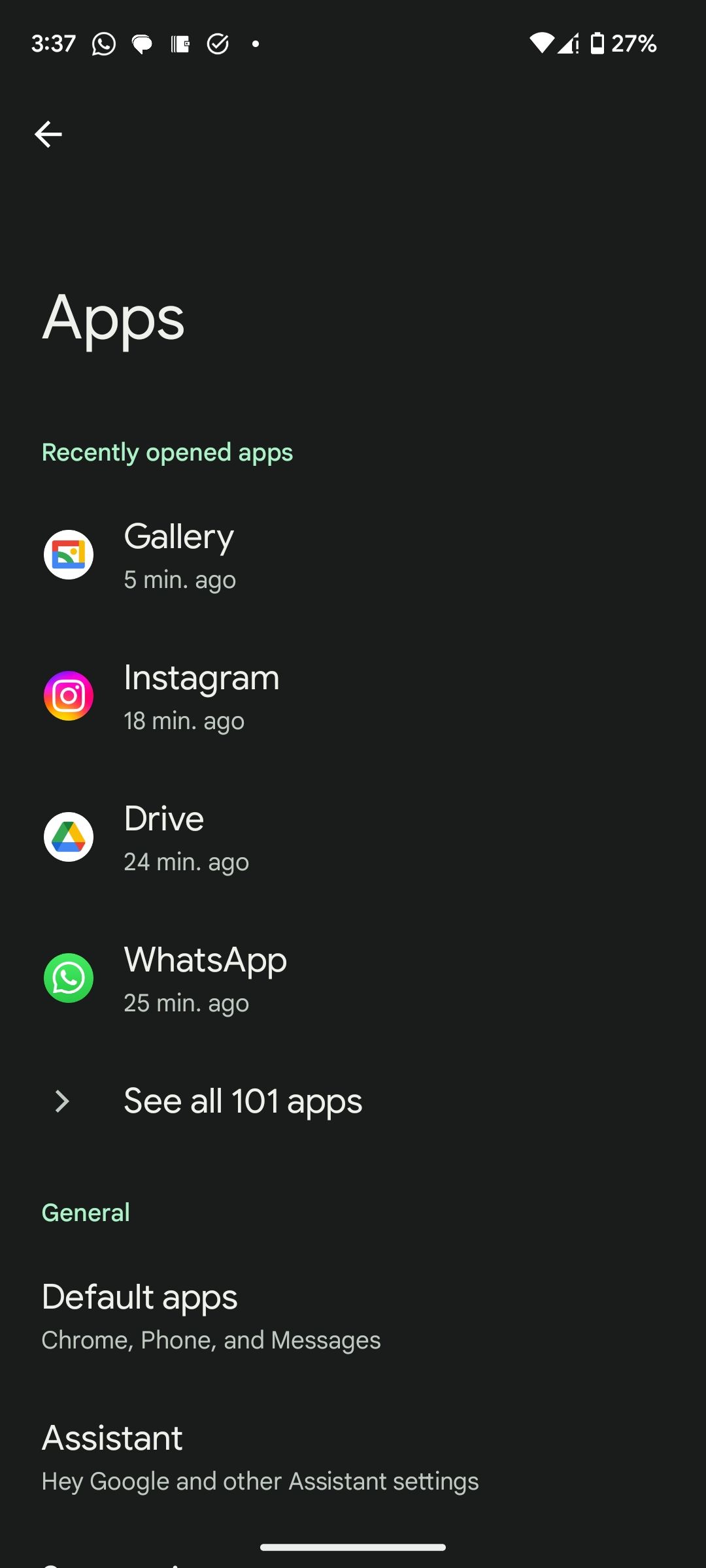
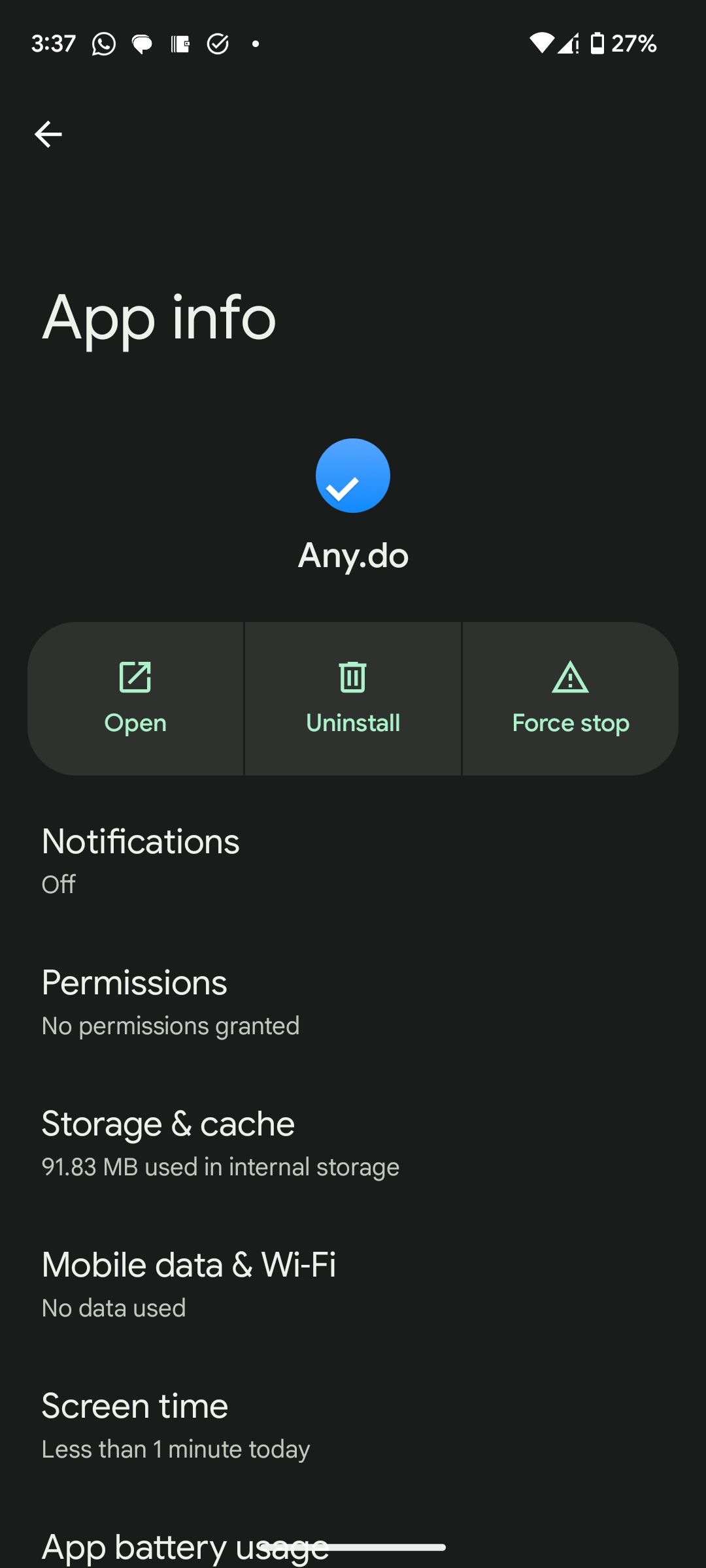
Ανάλογα με το τηλέφωνό σας, αυτή η βασική διαδικασία μπορεί να λειτουργήσει για ορισμένες εργοστασιακές εφαρμογές, αλλά μόνο εάν έχουν διαμορφωθεί κατάλληλα από τον κατασκευαστή. Για παράδειγμα, μπορείτε εύκολα να απεγκαταστήσετε ορισμένες από τις προεγκατεστημένες εφαρμογές Android της Samsung (όπως το Samsung Health), ενώ άλλες (συμπεριλαμβανομένου του Smart Switch) απαιτούν εναλλακτικές λύσεις.
Εάν δεν μπορείτε να απεγκαταστήσετε μια εφαρμογή με αυτήν τη μέθοδο, θα δείτε μια επιλογή Απενεργοποίηση στη θέση της Απεγκατάστασης. Η απενεργοποίηση μιας εφαρμογής Android καταργεί όλες τις ενημερώσεις της, στη συνέχεια αποτρέπει την εκτέλεσή της και την αποκρύπτει από το συρτάρι της εφαρμογής σας. Έτσι, το καλύτερο αρχικό βήμα είναι να απεγκαταστήσετε και να απενεργοποιήσετε ό,τι μπορείτε. Στη συνέχεια, αν θέλετε να προχωρήσετε περαιτέρω, προχωρήστε στα πιο εντατικά βήματα παρακάτω για τυχόν εφαρμογές που δεν υποστηρίζουν αυτήν τη μέθοδο.
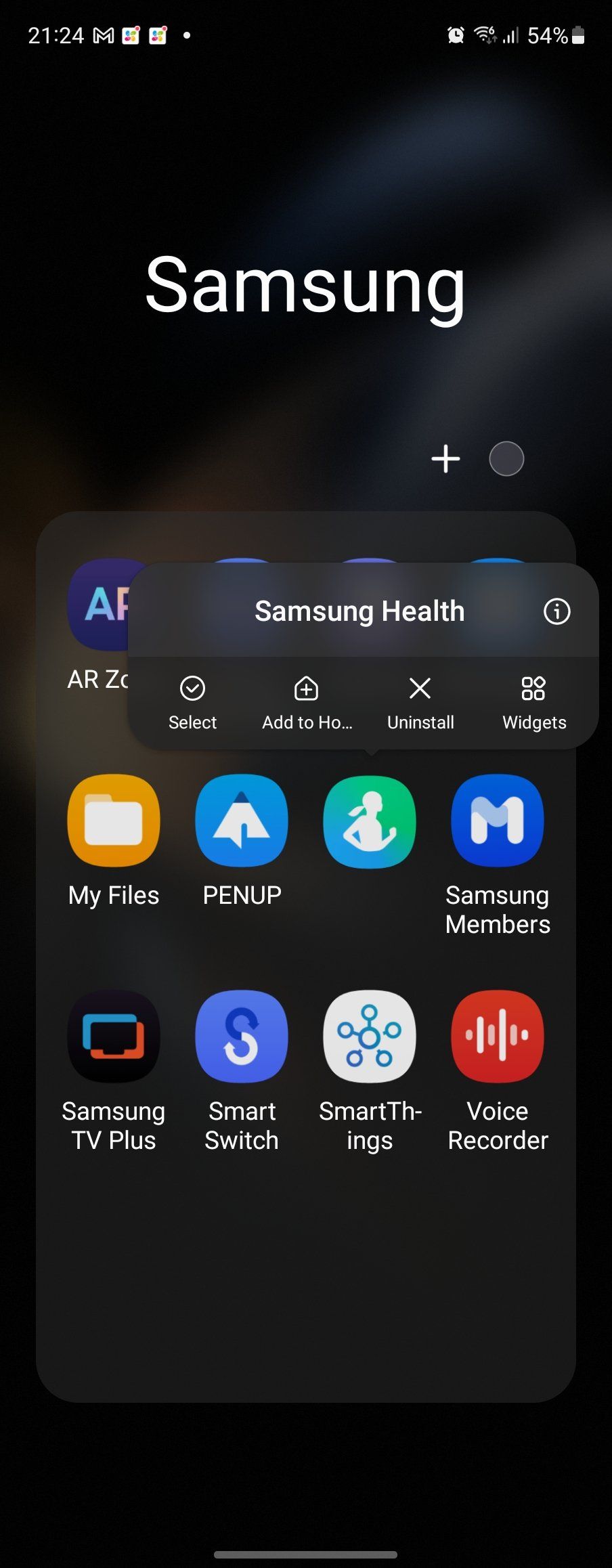
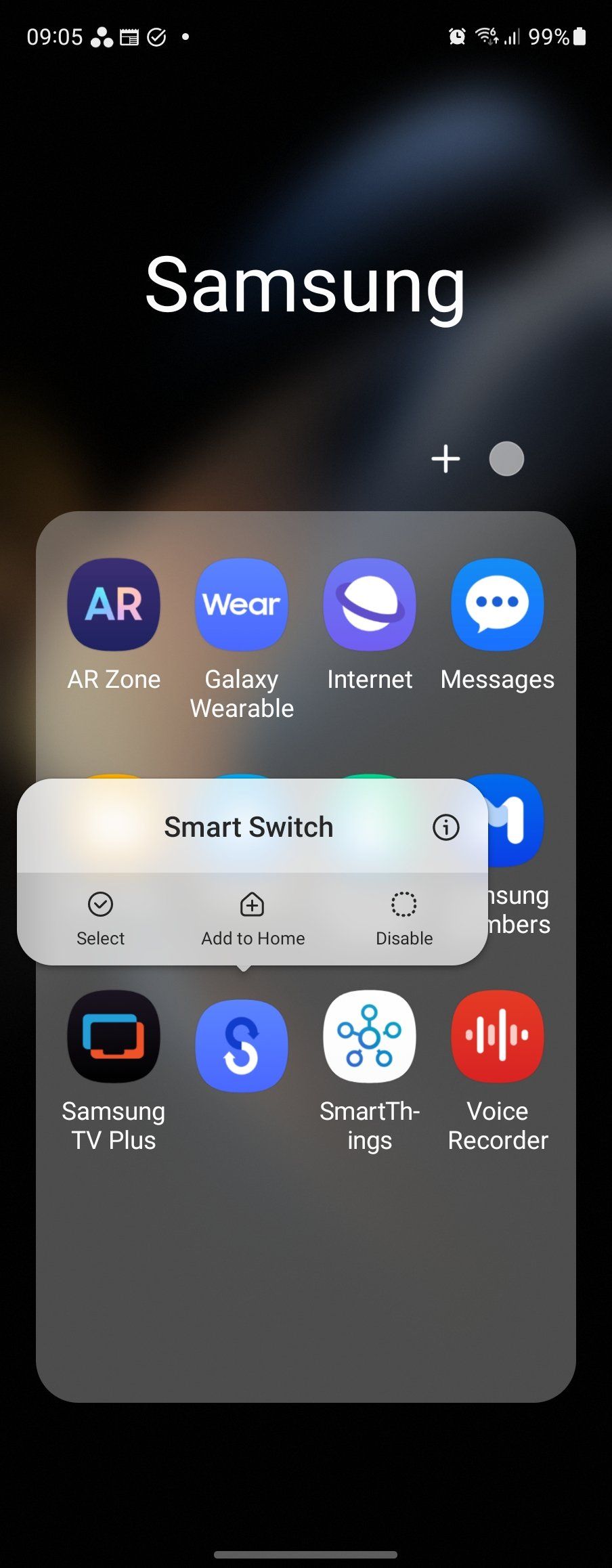
Εάν δεν σας πειράζει να διατηρήσετε εγκατεστημένες ορισμένες εφαρμογές, αλλά θέλετε να τις αποκρύψετε από την Αρχική οθόνη σας, μπορείτε απλώς να αφαιρέσετε το εικονίδιό τους. Για να το κάνετε αυτό, πατήστε παρατεταμένα ένα εικονίδιο εφαρμογής και πατήστε Κατάργηση (αυτή η διαδικασία μπορεί να διαφέρει ανάλογα με την έκδοση Android).
Η αλλαγή σε πρόγραμμα εκκίνησης Android τρίτου μέρους είναι ένας άλλος τρόπος απόκρυψης εφαρμογών. Είναι επίσης δυνατή η απόκρυψη εφαρμογών σε τηλέφωνα Samsung. Θυμηθείτε, ωστόσο, ότι οι κρυφές εφαρμογές παραμένουν στο τηλέφωνό σας.
Απεγκαταστήστε εφαρμογές Android χρησιμοποιώντας το ADB
Το Android Debug Bridge (ADB) είναι ένα εύχρηστο εργαλείο για την εκτέλεση εντολών στο τηλέφωνο ή το tablet σας από υπολογιστή. Είναι ένα εργαλείο γραμμής εντολών, που σημαίνει ότι θα πρέπει να προσέχετε να μην γράφετε σωστά οτιδήποτε εισάγετε.
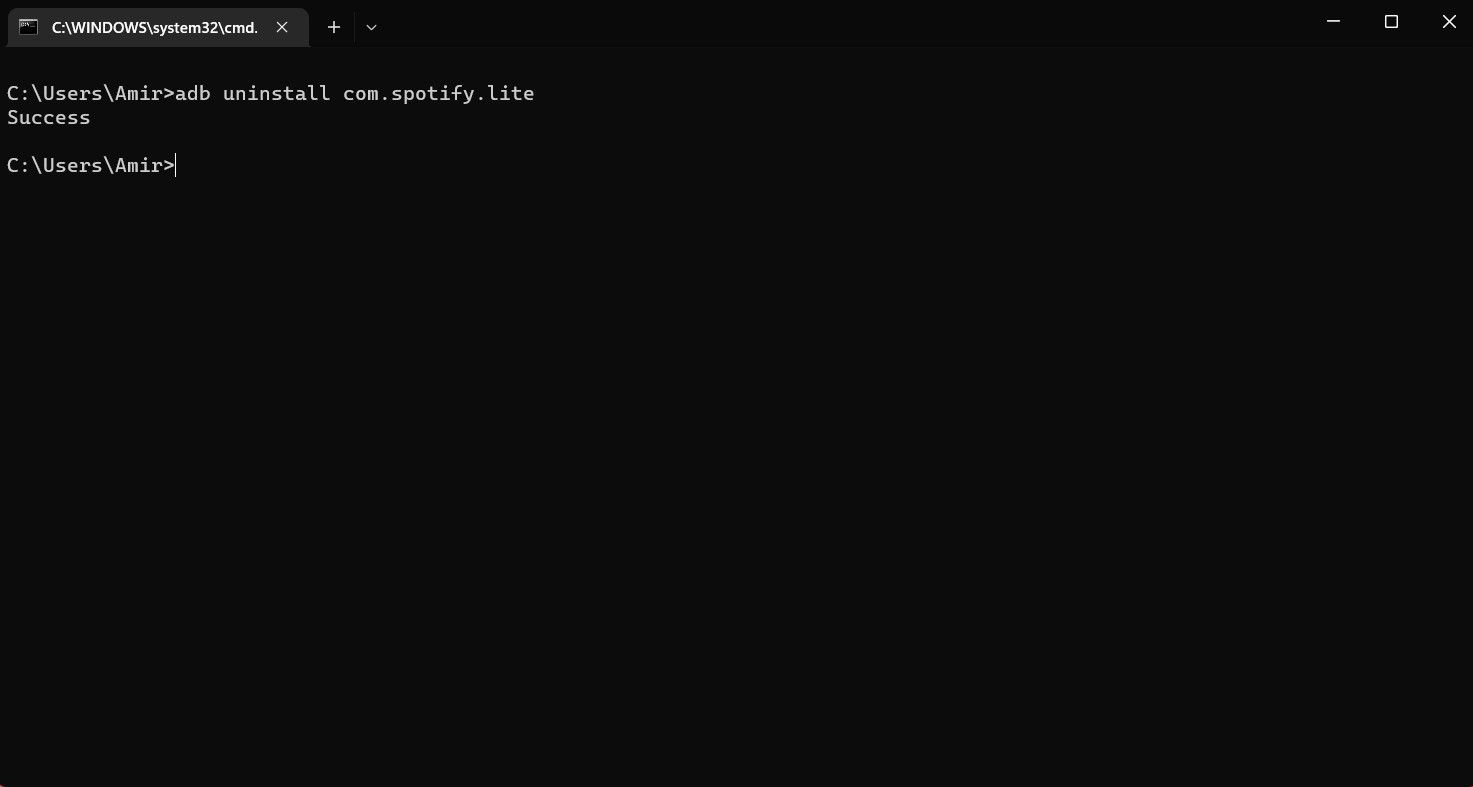
Μπορείτε να χρησιμοποιήσετε το ADB για να αφαιρέσετε τυχόν προεγκατεστημένες εφαρμογές κατασκευαστή και bloatware. Για αυτό, θα χρειαστείτε τα εξής:
- Επιτραπέζιος υπολογιστής ή φορητός υπολογιστής (Windows, Mac ή Linux, το ADB είναι διαθέσιμο για όλα τα λειτουργικά συστήματα επιτραπέζιου υπολογιστή)
- Συμβατό καλώδιο USB για μεταφορά δεδομένων
Η διαδικασία είναι απλή: εγκαταστήστε το ADB, συνδέστε τον υπολογιστή σας στη συσκευή σας Android και, στη συνέχεια, αναγνωρίστε και απεγκαταστήστε τις εν λόγω εφαρμογές.
Ο οδηγός μας για την απεγκατάσταση εφαρμογών Android με χρήση ADB θα σας καθοδηγήσει σε όλη τη διαδικασία. Αυτό λειτουργεί για Pixel, Samsung, Motorola ή οποιαδήποτε άλλη μάρκα τηλεφώνου Android.
Αντί να διακινδυνεύσετε να λάβετε λάθος εντολές, ίσως προτιμήσετε να χρησιμοποιήσετε ένα οπτικό εργαλείο. Ένα καλό για τη δουλειά είναι το ADB App Control, ένα δωρεάν εργαλείο που τρέχει σε Windows 10 και 11 και είναι κατάλληλο για τηλέφωνα με Android 6 ή νεότερη έκδοση.
Εκτός από την απεγκατάσταση προεγκατεστημένων εφαρμογών, το εργαλείο μπορεί να τις απενεργοποιήσει και να αποθηκεύσει τα APK (αρχεία εγκατάστασης Android) για επανεγκατάσταση αργότερα. Όλα αυτά συνδυάζονται ως μια τυπική εφαρμογή για υπολογιστές των Windows, επομένως δεν θα χρειαστεί να θυμάστε εντολές.
Κατεβάστε: Έλεγχος εφαρμογών ADB (Δωρεάν, premium έκδοση διαθέσιμη)
Η επιλογή Nuclear Uninstall: Εγκαταστήστε μια προσαρμοσμένη ROM
Το φλας μιας προσαρμοσμένης ROM είναι μια επιλογή τελευταίας λύσης για την κατάργηση ανεπιθύμητων εφαρμογών από τη συσκευή σας Android. Αν και οι περισσότεροι άνθρωποι δεν εγκαθιστούν προσαρμοσμένες εκδόσεις του Android αυτές τις μέρες, μπορούν να αποδειχθούν χρήσιμες σε περιπτώσεις όπου το τηλέφωνό σας είναι υπερφορτωμένο με bloatware.
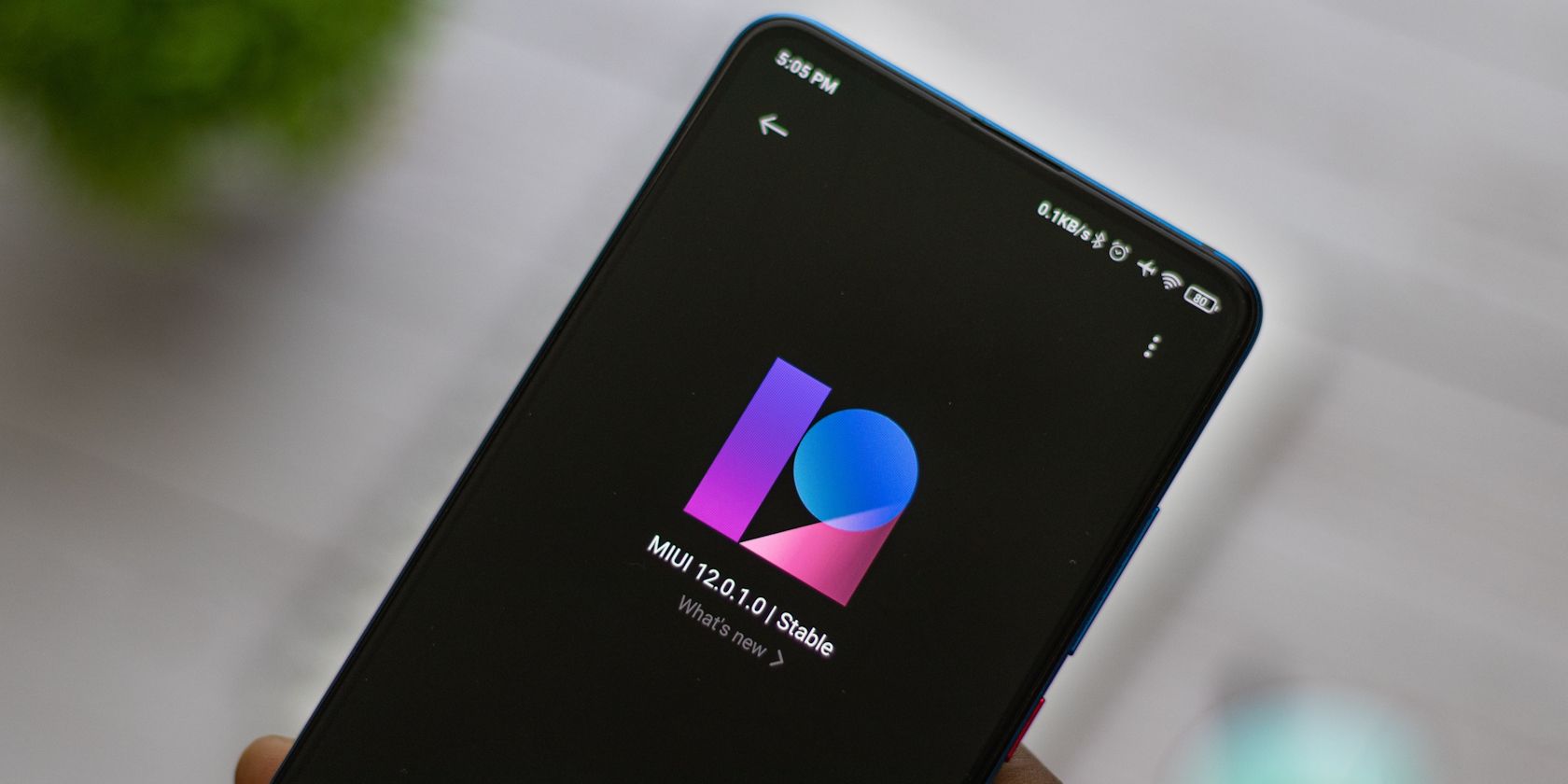 sdx15/Shutterstock
sdx15/Shutterstock
Αν και μπορεί να χρειαστεί λίγη έρευνα για να μάθετε ποια νέα ROM θα ικανοποιήσει τις ανάγκες σας, η λύση μπορεί να σας αφήσει με μια απογυμνωμένη έκδοση του Android που έχετε πιο στενό έλεγχο. Φόρουμ XDA είναι το καλύτερο μέρος για να βρείτε μια προσαρμοσμένη ROM για το τηλέφωνό σας—αν και είναι συνετό να ελέγξετε τη ROM που έχετε επιλέξει για να βεβαιωθείτε ότι δεν προσθέτει το δικό της bloatware.
Αφού κάνετε την επιλογή σας, ακολουθήστε τον οδηγό μας για την εγκατάσταση μιας προσαρμοσμένης ROM Android. Έχω χρησιμοποιήσει προσαρμοσμένες ROM Android και απενεργοποιώ όλα αυτά τα χρόνια και συνήθως θεωρώ ότι έχουν καλό επίπεδο. Η δική σας εμπειρία μπορεί να διαφέρει.
Καταργήθηκε η λάθος εφαρμογή Android; Δοκιμάστε αυτό
Είναι πιθανό να κάνετε λάθος και να διαγράψετε κατά λάθος τη λάθος εφαρμογή. Στις περισσότερες περιπτώσεις, δεν θα έχει σημασία, καθώς μπορείτε να βρείτε την εφαρμογή στο Play Store (ή στο κατάστημα εφαρμογών του κατασκευαστή) και να την εγκαταστήσετε γρήγορα. Τι γίνεται όμως αν δεν μπορείτε να το βρείτε ξανά;
Εάν έχετε χρησιμοποιήσει οποιαδήποτε από τις τρεις πρώτες επιλογές που περιγράφονται παραπάνω, μπορείτε να το διορθώσετε επαναφέροντας το τηλέφωνό σας στις εργοστασιακές ρυθμίσεις. Όταν το κάνετε αυτό, όλες οι προεγκατεστημένες εφαρμογές θα επανεγκατασταθούν. Φυσικά, η επαναφορά εργοστασιακών ρυθμίσεων δεν είναι βολική. Επομένως, σας συνιστούμε να απεγκαταστήσετε, να αποκρύψετε ή να απενεργοποιήσετε τις ανεπιθύμητες εφαρμογές Android με προσοχή.